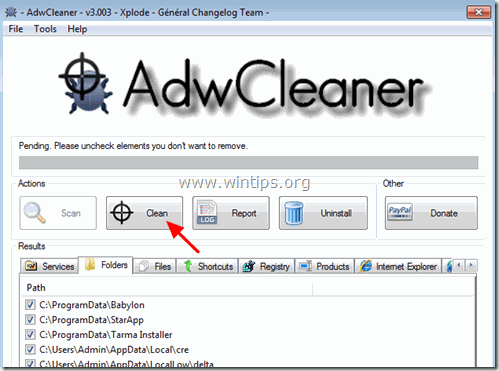Sisukord
Shopperz on reklaamvara tarkvara, mis võib paigaldada veebibrauserisse täiendavaid pistikprogramme (tööriistaribasid, laiendusi või lisaseadmeid), et esitada soovimatuid hüpikreklaame ja reklaame igal veebileheküljel, mida kasutaja külastab. Shopperz'i reklaamid võib paigaldada populaarsetesse veebibrauseritesse, nagu Internet Explorer, Google Chrome või Mozilla Firefox, ilma kasutaja loata. Sellised reklaamprogrammid võivad sisaldada oma koodis pahavara (pahatahtlikku tarkvara), et ohustada arvuti turvalisust ja muuta see haavatavaks häkkerite või pahatahtlike Interneti-rünnakute suhtes.

Tehniliselt, Shopperz ei ole viirus ja on liigitatud potentsiaalselt soovimatu programmi (PUP) alla, mis võib sisaldada ja paigaldada arvutisse pahatahtlikke programme, nagu reklaamprogrammid, tööriistaribad või viirused. Kui arvuti on nakatunud Shopperz reklaamvara tarkvara, siis kuvatakse ohvri arvuti ekraanil või internetibrauseris rohkem hüpikreklaame, bännerid ja sponsorlusega seotud linke ning mõnel juhul võib arvuti kiirus aeglustuda taustal töötavate pahatahtlike programmide tõttu.
Shopperz reklaamvara programm on tõenäoliselt paigaldatud kasutaja teadmata, sest see on tavaliselt komplekteeritud teiste tasuta tarkvarade sisse, mis on alla laaditud -ja paigaldatud- tuntud veebisaitidelt nagu " download.com (CNET)" , "Softonic.com" , jne. Sel põhjusel peate alati pöörama tähelepanu mis tahes programmi installimisvalikutele, mida te arvutisse paigaldate, sest enamik tarkvara paigaldajaid sisaldab lisatarkvara, mida te kunagi ei tahtnud paigaldada. Lihtsamalt öeldes, EI TOHI INSTALLEERIDA MITTE KÕIKI VÄLJAKOHASED SOFTWARE, mis on kaasas selle programmi paigaldajaga, mida te soovite paigaldada. Täpsemalt, kui te paigaldate programmiprogramm teie arvutis:
- ÄRGE vajutage " Järgmine " nuppu liiga kiiresti paigaldusekraanide juures. LOE ÜLLATI HÄSTI TINGIMUSED ja lepingud berore klõpsates "Aktsepteeri".. ALATI VÄLJA: " Kohandatud " paigaldamine. LÜHENDAGE mis tahes pakutava lisatarkvara paigaldamine, mida te ei soovi paigaldada. LÜHENDAGE kõik valikud, mis ütlevad, et teie kodulehe ja otsingu seaded muutuvad.
Kuidas eemaldada Shopperz Ads arvutist:
1. samm. Eemaldage Shopperz nakkus RogueKiller Free abil. 2. samm. Eemaldage Shopperz Windowsist. 3. samm. Eemaldage Shopperz sertifikaadid. 4. samm. Eemaldage Shopperz Ads & Adware seaded AdwCleaner Free abil. 5. samm. Eemaldage Shopperz Junk-ware failid JRT Free abil. 6. samm. Eemaldage Shopperz MalwareBytes Anti-Malware Free abil. 7. samm. Eemaldage Shopperz Ads Chrome'ist, Firefoxist või Internet Explorerist.
_______________________________________________________________________________
Samm 1. Eemaldage Shopperz Ads pahatahtlikud registri seaded ja brauserilaiendused RogueKilleriga.
1. Lae alla ja päästa RogueKiller utiliit teie arvutis* (nt töölaual). RogueKiller on kirjutatud pahavaravastane programm, mis suudab tuvastada, peatada ja eemaldada üldised pahavarad ja mõned arenenud ohud, nagu rootkitid, petturid, ussid jne.
Teatis*: Lae alla versioon x86 või X64 vastavalt teie operatsioonisüsteemi versioonile. Teie operatsioonisüsteemi versiooni leidmiseks " Parem klõps paremal " oma arvuti ikoonil, valige " Omadused " ja vaata " Süsteemi tüüp " jagu.

2. Topeltklikk käivitada RogueKiller.
3. Laske . eelskaneerimine lõpule viia ja seejärel vajutage " Skaneeri " nuppu, et teostada täielik skaneerimine.

3. Kui täielik skaneerimine on lõpetatud, valige kõik elemendid, mis on leitud ' Registratuur & " Veebibrauserid " vahekaardid ja seejärel vajutage "Kustuta" nuppu, et neid eemaldada.

(Kui seda küsitakse, vajutage Jah arvuti taaskäivitamiseks.)

Samm 2. Eemaldage programm Shopperz Adware juhtpaneelilt.
1. Selleks minge aadressile:
- Windows 7 ja Vista: Start > Juhtpaneel . Windows XP: Start > Seaded > Juhtpaneel
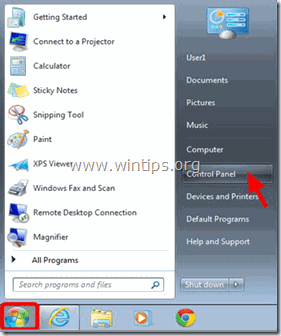
- Windows 8 ja 8.1:
- Press " Windows ”
 + " R " klahvid, et laadida Käivita dialoogiaknas. Sisestage " juhtpaneel" ja vajutage Sisesta .
+ " R " klahvid, et laadida Käivita dialoogiaknas. Sisestage " juhtpaneel" ja vajutage Sisesta .
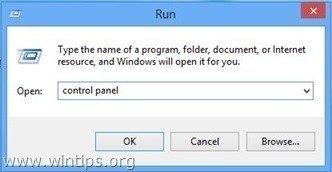
2. Avamiseks tehke topeltklõps:
- Programmide lisamine või eemaldamine kui teil on Windows XP. Programmid ja funktsioonid (või " Programmi eemaldamine "), kui teil on Windows 8, 7 või Vista.
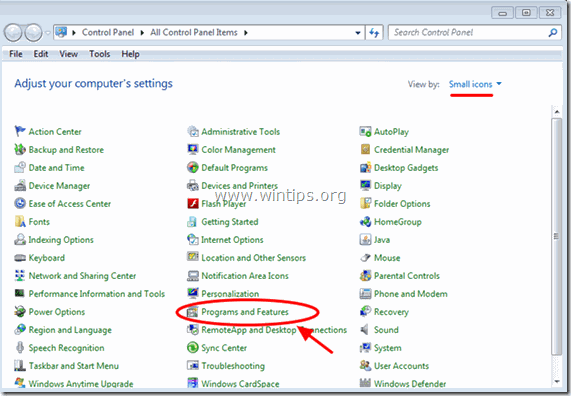
3. Kui programmi nimekiri kuvatakse ekraanil:
1. Sorteeri kuvatavad programmid paigaldamise kuupäeva järgi (Klõpsake aadressil Paigaldatud ).
2. Eemaldamine (eemaldamine) mis tahes tundmatu programm, mis on hiljuti teie süsteemi paigaldatud.
3. Eemaldage järgmised rakendused (kui need on olemas)*:
- Shopperz Shopperz12082015 2.0.0.475 (juhuslikud tähemärgid)
* Märkused:
- Kui te ei leia soovimatut programmi nimekirjast, siis jätkake järgmise sammuga. Kui teile kuvatakse " Teil ei ole piisavat juurdepääsu deinstallimiseks" e rror teade, siis järgige seda programmi eemaldamise juhendit, et eemaldada programm ja seejärel jätkake ülejäänud sammudega.
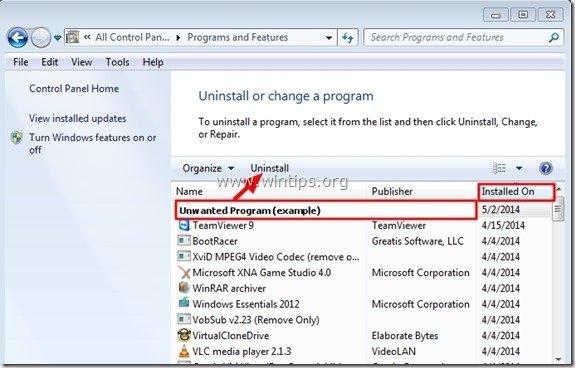
3. samm: Eemaldage Shopperz sertifikaadid.
1. Press " Windows ”  + " R " klahvid, et laadida Käivita dialoogiaknas.
+ " R " klahvid, et laadida Käivita dialoogiaknas.
2. Tüüp " certmgr.msc " ja vajutage Sisesta .

3. Vasakpoolses paanis navigeeri aadressile Usaldusväärsed juurtunnistuste asutused > Sertifikaadid

4. Paremal paanil: paremklõpsake paremal " Cyfbo Katif " ja valige Kustuta .

6. Kui seda küsitakse, vajutage Jah et kinnitada oma otsust.
7. Tehke sama toiming ja kustutage need kaks (2) elementi " Eyeixoon Lauvr " & " Erenvob Aband ".
8. Sulge sertifikaadi haldur.
Samm 4: Eemalda Ads by Shopperz koos "AdwCleaneriga".
1. Lae alla ja päästa AdwCleaner utiliit teie arvutisse.
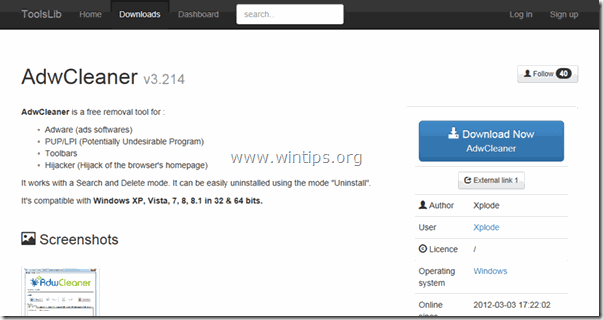
2. Sulgege kõik avatud programmid ja Topeltklõps avada "AdwCleaner" arvutist.
3. Pärast nõustumist " Litsentsileping ", vajutage nuppu " Skaneeri " nuppu.
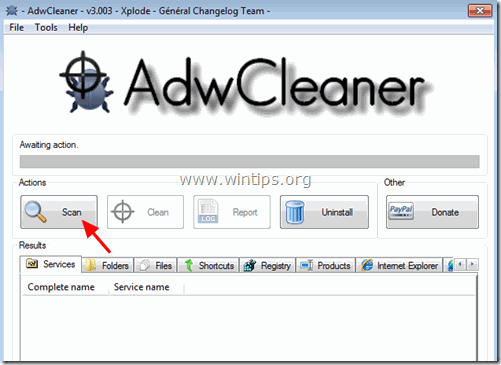
4. Kui skannimine on lõpetatud, vajutage "Puhas ", et eemaldada kõik soovimatud pahatahtlikud kirjed.
5. Press " OK " aadressil " AdwCleaner - teave" ja vajutage " OK " uuesti arvuti taaskäivitamiseks .
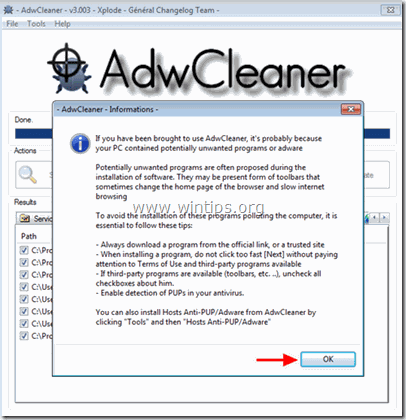
6. Kui arvuti taaskäivitub, sulge " AdwCleaner " teave (readme) aknas ja jätkake järgmise sammuga.
Samm 5. Eemaldage Shopperz Ads koos Junkware Removal Tool.
1. Laadige alla ja käivitage JRT - Junkware Removal Tool.

2. Vajutage mis tahes klahvi, et alustada arvuti skaneerimist " JRT - Junkware eemaldamise tööriist ”.
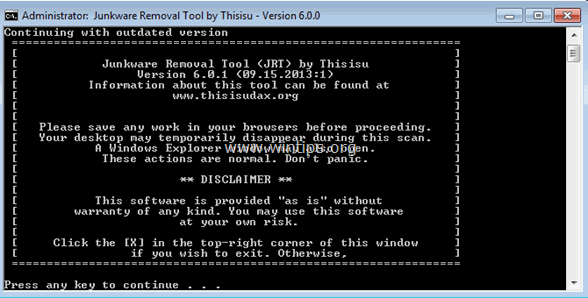
3. Olge kannatlik, kuni JRT skannib ja puhastab teie süsteemi.
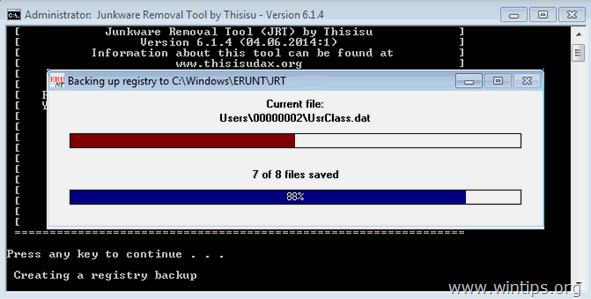
4. Sulgege JRT logifail ja seejärel taaskäivitamine teie arvuti.
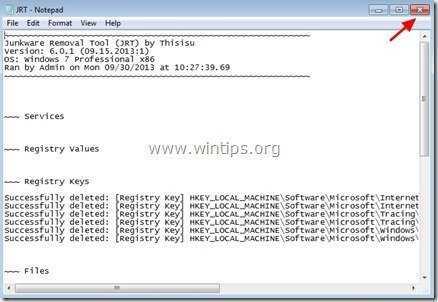
Samm 6. Eemaldage Shopperz Adware infektsioon Malwarebytes Anti-Malware Free abil.
Malwarebytes Anti-Malware on tänapäeval üks kõige usaldusväärsemaid TASUTA pahavara vastaseid programme, mis puhastab teie arvuti kõigist allesjäänud pahatahtlikest ohtudest. Kui soovite olla pidevalt kaitstud nii olemasolevate kui ka tulevaste pahavaraohtude eest, soovitame paigaldada Malwarebytes Anti-Malware Premium. Te saate lae alla Malwarebytes Anti-Malware tasuta allolevalt lingilt:
MalwarebytesTM kaitse
Eemaldab nuhkvara, reklaami- ja pahavara.
Alusta tasuta allalaadimist kohe!
Kiire allalaadimine ja paigaldusjuhised:
- Pärast seda, kui olete klõpsanud ülaltoodud lingile, vajutage " Alusta minu tasuta 14-testimist ", et alustada allalaadimist.
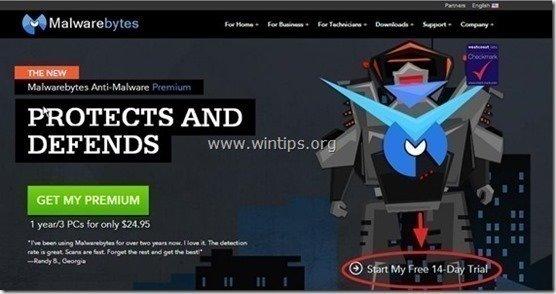
- Paigaldada TASUTA versioon selle hämmastava toote kohta, eemaldage märkeruut " Malwarebytes Anti-Malware Premiumi tasuta prooviversiooni lubamine " valik viimasel paigaldusekraanil.
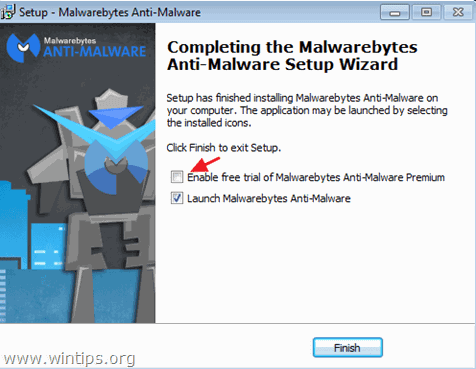
Skaneeri ja puhasta oma arvuti Malwarebytes Anti-Malware'iga.
1. Jooksu " Malwarebytes Anti-Malware" ja laske programmil vajaduse korral uuendada oma uusimat versiooni ja pahatahtlikku andmebaasi.

2. Kui uuendamisprotsess on lõpule viidud, vajutage nuppu " Skaneeri nüüd " nuppu, et alustada oma süsteemi skaneerimist pahavara ja soovimatute programmide leidmiseks.

3. Nüüd oodake, kuni Malwarebytes Anti-Malware lõpetab teie arvuti skaneerimise pahavara leidmiseks.

4. Kui skannimine on lõppenud, vajutage nuppu " Karantiin Kõik " (Eemalda valitud) nuppu, et eemaldada kõik leitud ohud.

5. Oodake, kuni Malwarebytes Anti-Malware eemaldab kõik nakkused teie süsteemist ja seejärel taaskäivitage arvuti (kui programm seda nõuab), et eemaldada täielikult kõik aktiivsed ohud.

6. Pärast süsteemi taaskäivitamist, käivitage Malwarebytes' Anti-Malware uuesti kontrollida, et teie süsteemi ei jääks muid ohte.
Nõuanded: Tagamaks, et teie arvuti on puhas ja turvaline, viige läbi Malwarebytes' Anti-Malware'i täielik skaneerimine Windowsis " Turvaline režiim ". Üksikasjalikud juhised selle kohta, kuidas seda teha, leiate siit.
Samm 7 - Eemalda Ads by Shopperz'i reklaamid Internet Explorerist, Chrome'ist ja Firefoxist.
Tagamaks, et Shopperz reklaamid on teie internetibrauserist täielikult eemaldatud, lähtestage oma internetibrauseri seaded vaikimisi väärtustele.
Internet Explorer, Google Chrome, Mozilla Firefox
Internet Explorer
Eemalda Shopperz reklaamid Internet Explorerist
1. Internet Exploreri peamenüüst klõpsake: " Tööriistad "  ja valige " Interneti-valikud ".
ja valige " Interneti-valikud ".
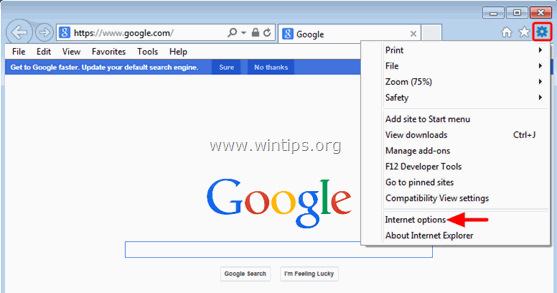
2. Klõpsake nuppu Sisu vahekaart.

3. Valige Sertifikaadid . 
4. Valige Usaldusväärsed juurtaseme sertifitseerimisasutused vahekaart.

5. Valige Cyfbo Katif, Erenvob Aband & Eyeixoon Lauvr sertifikaadid ja vajutage Eemaldage nupp.
6. Sulge kõik aknad ja taaskäivitage Internet Explorer.
7. Internet Exploreri peamenüüst klõpsake: " Tööriistad "  ja valige " Interneti-valikud ".
ja valige " Interneti-valikud ".
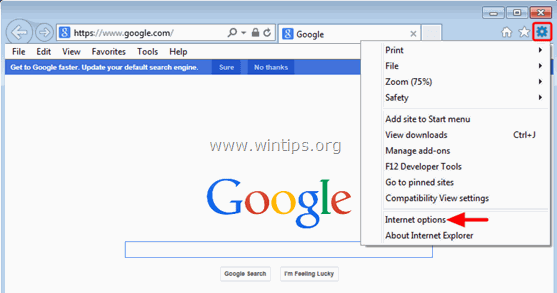
8. Klõpsake nuppu " Täiustatud " vahekaart.
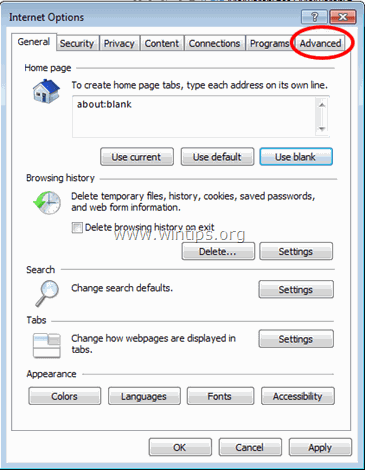
9. Vali " Reset ”.
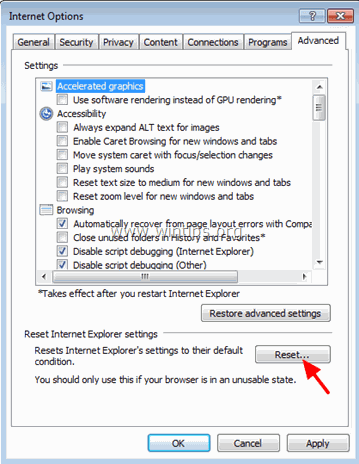
10. Kontrollida (lubada) " Isiklike seadete kustutamine " ja valige " Reset ”.
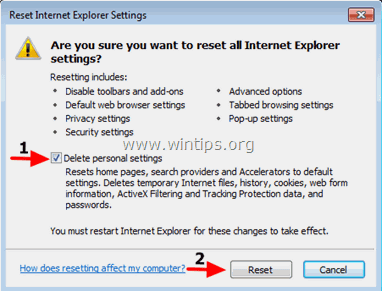
11. Pärast lähtestamise toimingu lõpetamist vajutage " Sulge " ja seejärel valige " OK ", et väljuda Internet Exploreri valikutest.
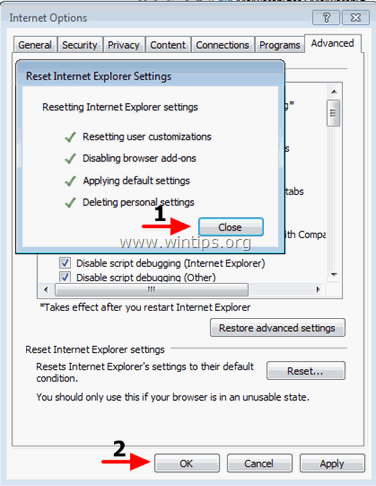
12. Sulge kõik aknad ja taaskäivitage Internet Explorer.
Google Chrome
Eemaldage Shopperz'i reklaamid Chrome'ist
1. Avage Google Chrome ja minge Chrome'i menüüsse  ja valige " Seaded ".
ja valige " Seaded ".
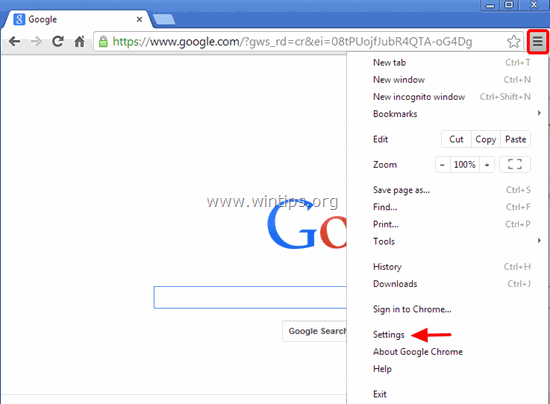
2. Vaadake lõpus "Seaded" valikuid ja vajutage nuppu "Näita täiustatud seadeid " link.
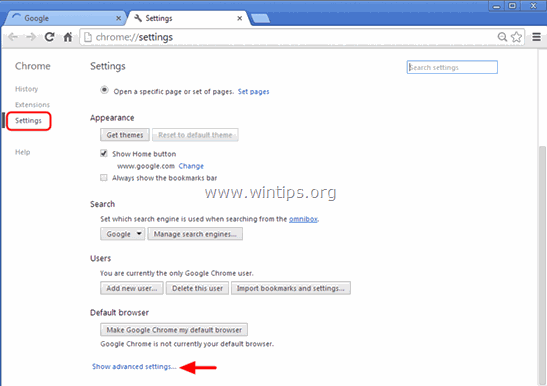
3. Kerige kogu lehekülg allapoole ja vajutage Sertifikaatide haldamine nupp.

4. Valige Usaldusväärsed juurtaseme sertifitseerimisasutused vahekaart.

5. Valige Cyfbo Katif, Erenvob Aband & Eyeixoon Lauvr ja vajutage Eemaldage nupp.
6. Taaskäivitamine Google Chrome.
7. Avage Google Chrome ja minge Chrome'i menüüsse  ja valige " Seaded ".
ja valige " Seaded ".
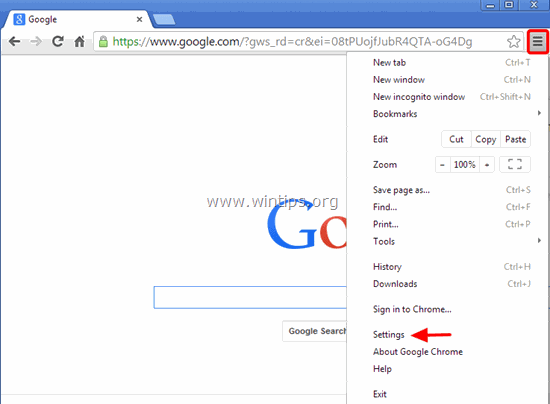
8. Vaadake lõpus "Seaded" valikuid ja vajutage nuppu "Näita täiustatud seadeid " link.
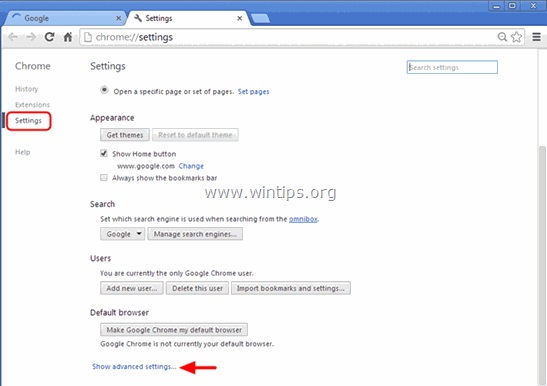
9. Kerige kogu lehekülg allapoole ja vajutage " Brauseri seadete lähtestamine " nuppu.
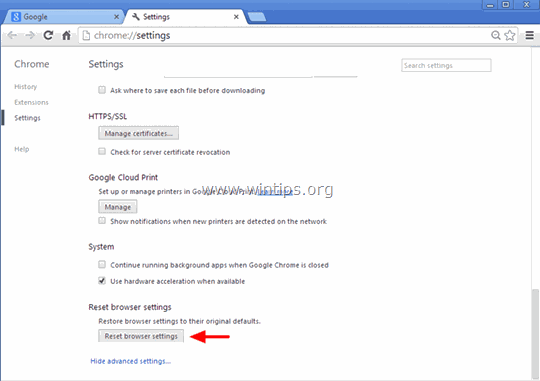
10. Vajutage nuppu " Reset " nuppu uuesti.
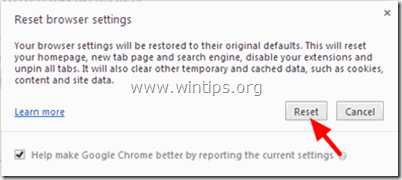
11. Taaskäivitamine Google Chrome.
Märkus: Kui probleem püsib, siis peate Google Chrome'i täielikult deinstallima ja uuesti installima.
Mozilla Firefox
Eemaldage Shopperz Ads Firefoxist.
1. Valige Firefoxi menüüst Valikud .

2. Valige Edasijõudnud vasakul paanil.

3. Veebilehel Sertifikaadid vahekaart valige Vaata sertifikaate .

4. Veebilehel Ametiasutused valige vahekaart Cyfbo Katif, Erenvob Aband & Eyeixoon Lauvr ja vajutage Kustuta või umbusalda nupp. 
5. Press OK et kinnitada oma otsust ja seejärel sulgeda kõik aknad ja taaskäivitage Firefox.
6. Firefoxi menüüst mine " Abi " > " Teave veaotsingu kohta ”.
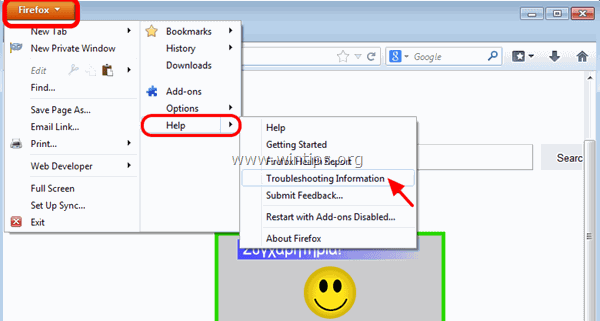
7. In " Teave veaotsingu kohta " aknas, vajutage " Firefoxi lähtestamine " nuppu, et Firefoxi lähtestamine vaikimisi olekusse .
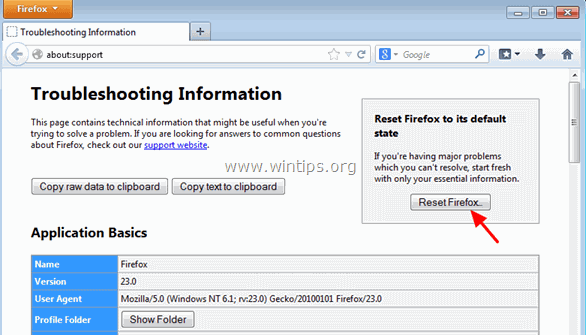
8. Press " Firefoxi lähtestamine" uuesti.
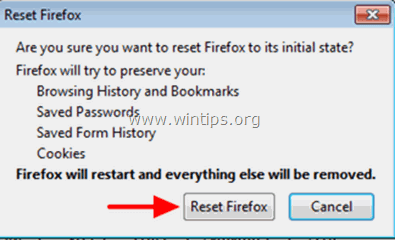
9. Pärast lähtestamise lõpetamist käivitub Firefox uuesti.
Märkus Thunderbirdi kasutajatele: Te peate tegema samu samu samme ja eemaldama Shopperz . sertifikaadid oma e-posti kliendist.

Andy Davis
Süsteemiadministraatori ajaveeb Windowsi kohta